如何对固态硬盘分区
硬盘(SSD)的分区是一个重要的步骤,它可以帮助用户更好地管理和组织数据,以下是如何对固态硬盘进行分区的详细指南:
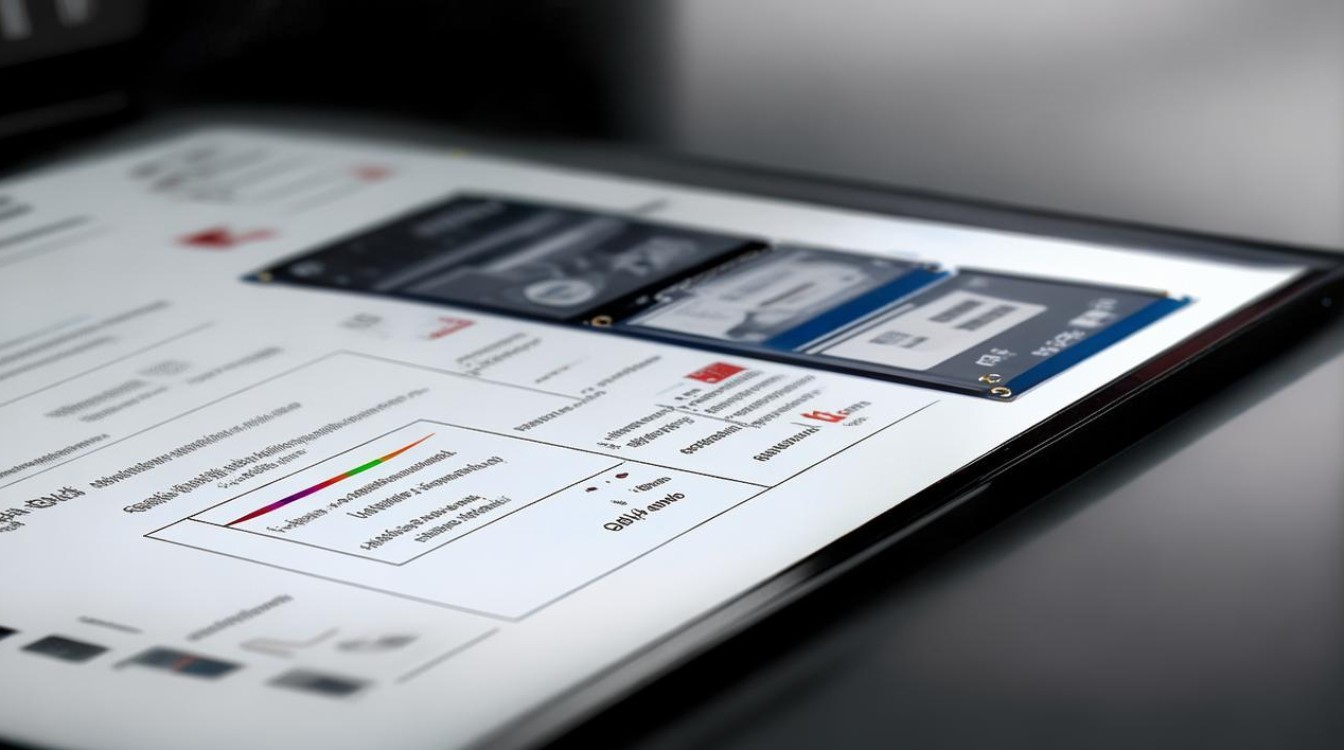
准备工作
在开始之前,请确保您已经备份了所有重要数据,虽然分区过程通常不会丢失数据,但为了避免任何意外,备份总是一个好主意,您需要访问操作系统的磁盘管理工具或使用第三方分区软件。
使用Windows自带的磁盘管理工具
如果您使用的是Windows操作系统,可以通过以下步骤来分区SSD:
- 打开“控制面板”,然后选择“系统和安全”。
- 点击“管理工具”,然后选择“计算机管理”。
- 在左侧面板中,展开“存储”节点,然后选择“磁盘管理”。
- 在磁盘管理窗口中,找到您的固态硬盘,如果它是未分配的空间,您可以右键单击它并选择“新建简单卷”来创建新的分区。
- 按照向导的指示完成分区的大小、文件系统类型(如NTFS或FAT32)和其他设置。
- 重复上述步骤,直到所有的未分配空间都被分区完毕。
使用第三方分区软件
有许多第三方软件可以用来分区SSD,例如EaseUS Partition Master、MiniTool Partition Wizard等,这些软件通常提供更高级的功能,如移动分区、调整大小等,使用这些软件时,请遵循其特定的指导手册。
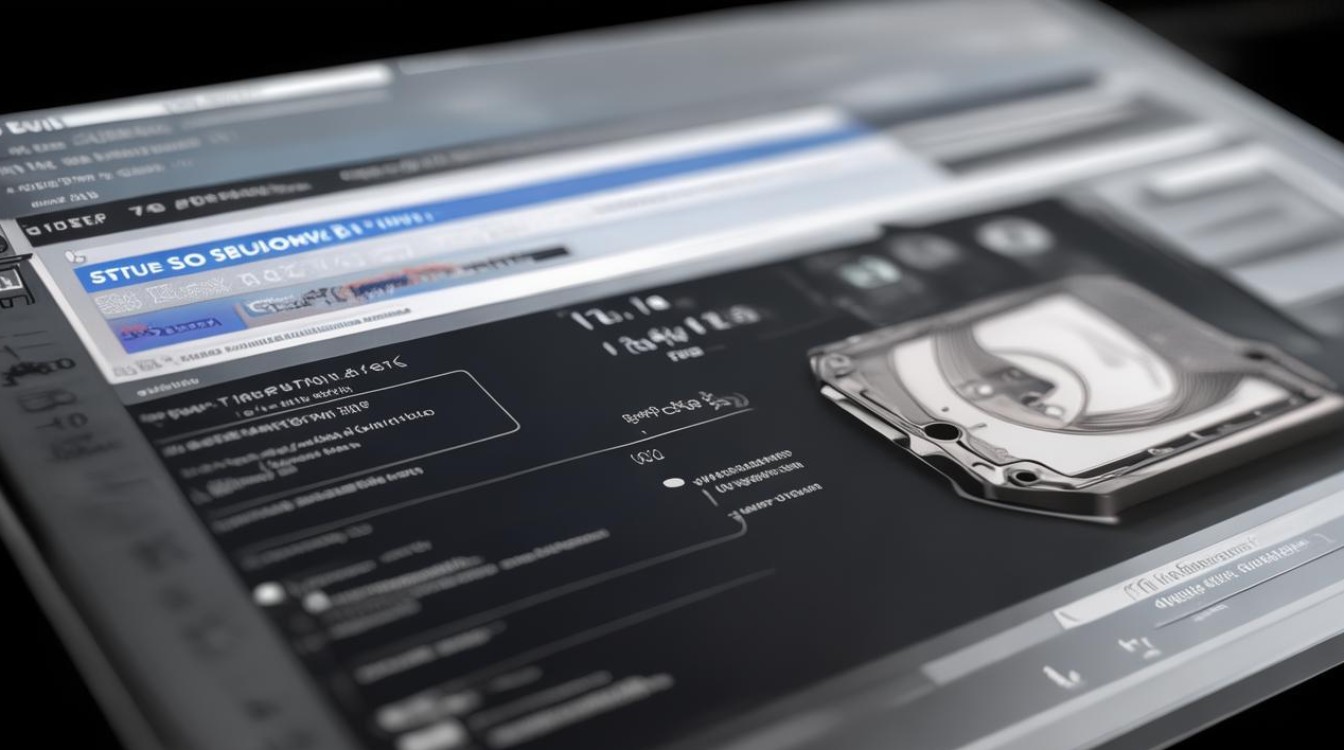
注意事项
- 主分区和逻辑分区:在大多数情况下,您应该至少创建一个主分区作为启动分区,其余的可以是逻辑分区。
- 文件系统类型:对于SSD来说,NTFS是一个更好的选择,因为它支持更大的文件和更高的性能。
- 分区大小:根据您的需求来决定每个分区的大小,至少应该有一个较大的分区用于安装操作系统和应用程序。
- 保留足够的未分配空间:这有助于将来扩展分区或添加新分区。
完成分区后的操作
一旦分区完成,您可以开始安装操作系统到主分区,并将数据存储在其他分区中,确保定期更新和维护您的系统,以保持最佳性能。
相关问答FAQs
Q: 为什么需要对SSD进行分区? A: 分区可以帮助您更好地组织数据,提高文件访问速度,以及为未来的扩展留出空间,某些应用程序可能需要特定的分区配置才能正常运行。
Q: 如果我不小心删除了一个分区怎么办? A: 如果分区被意外删除,并且其中的数据仍然可用,您可以使用数据恢复软件尝试恢复丢失的数据,如果分区已经被覆盖或者物理损坏,那么恢复的可能性将大大降低。
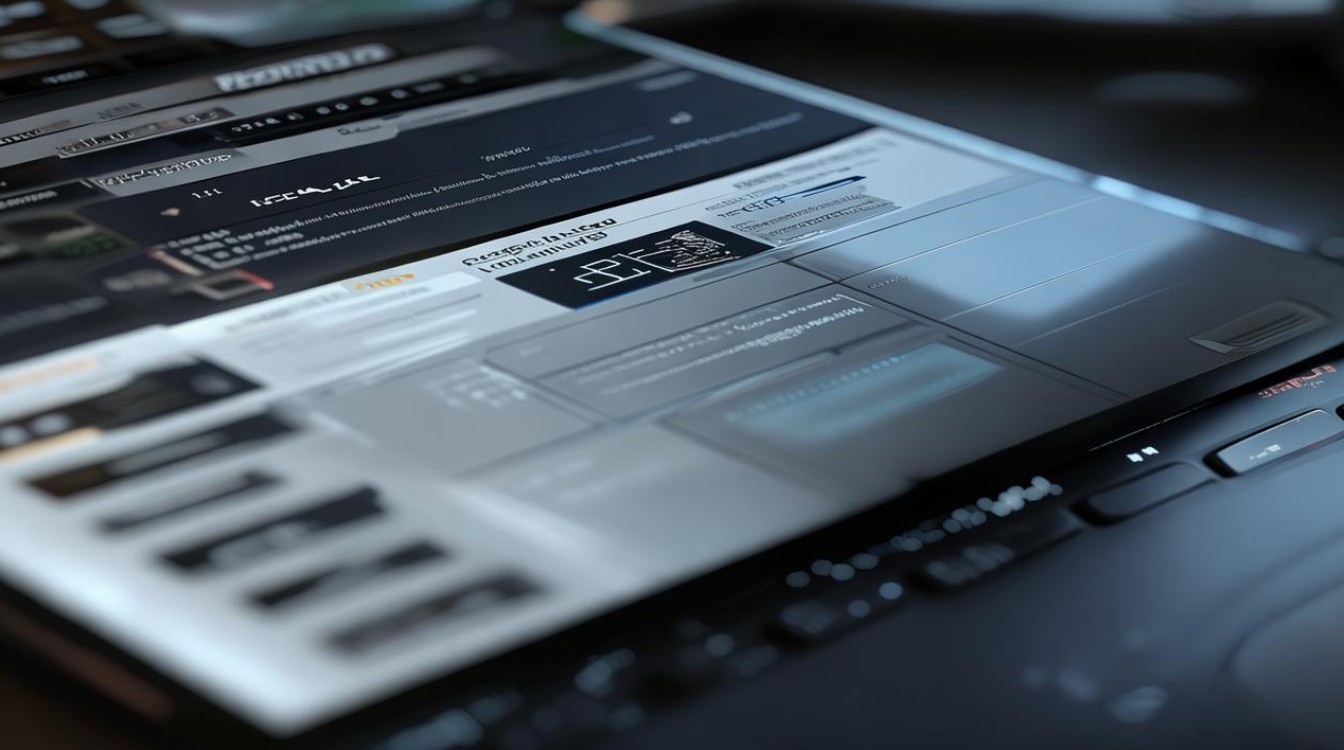
版权声明:本文由 芯智百科 发布,如需转载请注明出处。







 冀ICP备2021017634号-12
冀ICP备2021017634号-12
 冀公网安备13062802000114号
冀公网安备13062802000114号